windows7不小心禁用了音频如何恢复
音频恢复
windows 音频禁用
恢复禁用音频
部分windows7客户不小心禁用了音频作用,造成电脑没方法正常播放声音,这种情况要如何恢复呢?你先点击声音图标,挑选播放设备选项,以后开启被禁用的声音设备的属性窗口,在设备用法那一栏挑选“应用此设备(开启)”,随后保存设置,这时候你就会发现声音图标里的红叉不见了,也可以正常播放声音了。
windows7不小心禁用了音频如何恢复:
1、在电脑任务栏中用鼠标右击“喇叭”标志。
2、然后在出现的菜单中,点击“播放设备”选项。
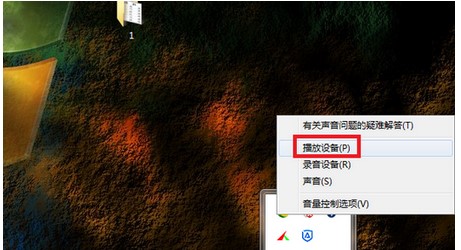
3、然后在出来的页面选定之前被禁用的声音设备,点击属性按键。
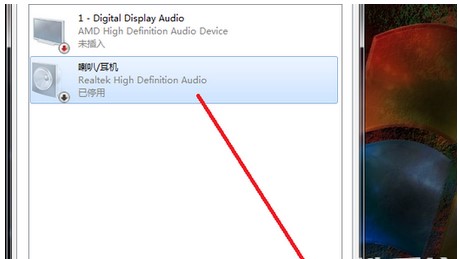
4、然后在出来的页面中,将设备用法设置为“应用此设备(开启)”。
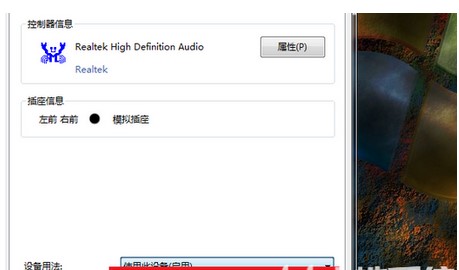
5、设定完后,点击确定按钮。
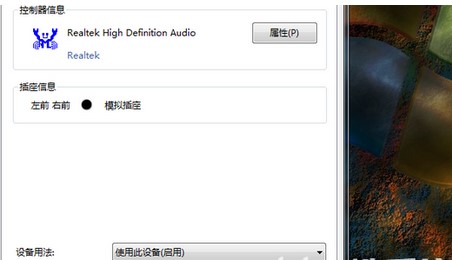
6、随后回到至主设置界面,点击确定按钮即可。
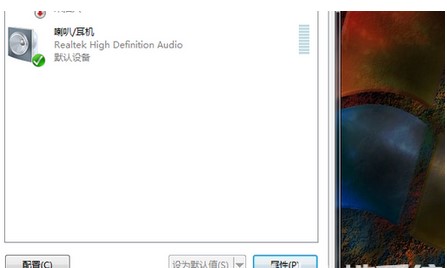
以上是windows7不小心禁用了音频如何恢复的详细内容。更多信息请关注PHP中文网其他相关文章!
本站声明
本文内容由网友自发贡献,版权归原作者所有,本站不承担相应法律责任。如您发现有涉嫌抄袭侵权的内容,请联系admin@php.cn

热AI工具

Undresser.AI Undress
人工智能驱动的应用程序,用于创建逼真的裸体照片

AI Clothes Remover
用于从照片中去除衣服的在线人工智能工具。

Undress AI Tool
免费脱衣服图片

Clothoff.io
AI脱衣机

AI Hentai Generator
免费生成ai无尽的。

热门文章
R.E.P.O.能量晶体解释及其做什么(黄色晶体)
4 周前
By 尊渡假赌尊渡假赌尊渡假赌
R.E.P.O.最佳图形设置
4 周前
By 尊渡假赌尊渡假赌尊渡假赌
刺客信条阴影:贝壳谜语解决方案
2 周前
By DDD
R.E.P.O.如果您听不到任何人,如何修复音频
4 周前
By 尊渡假赌尊渡假赌尊渡假赌
R.E.P.O.聊天命令以及如何使用它们
4 周前
By 尊渡假赌尊渡假赌尊渡假赌

热工具

记事本++7.3.1
好用且免费的代码编辑器

SublimeText3汉化版
中文版,非常好用

禅工作室 13.0.1
功能强大的PHP集成开发环境

Dreamweaver CS6
视觉化网页开发工具

SublimeText3 Mac版
神级代码编辑软件(SublimeText3)





